はろう!泥団子小豆太郎です。
『WiFi見える化アプリ』はWiFi電波状況のグラフ化や、電波強度のマップ化などができるアプリです。目では見えない電波状況などの情報を、グラフや数値などで確認できるようになります。WiFiの情報を確認したい時などに役立ちますよ!
※この記事に掲載されているアプリは記事を書いた時点での価格・情報となります。場合によっては価格が変動・ストアから削除されている可能性がありますのでGoogle play Storeでお確かめください。
WiFi見える化アプリ
『WiFi見える化アプリ』はWiFi情報を”見える化”できるアプリです。

このアプリを使うと「WiFi電波状況のグラフ化」「電波強度のマップ化」「WiFi情報の確認」などができます。スマホで接続しているWiFiネットワークにある機器の探査ができ、WiFiネットワークを”見える化”することが可能です。電波状況や強度などを確認したい時に役立ちますよ!
AP一覧
「AP一覧」では電波の状態をグラフ化して見れます。

「AP一覧」タブからは、詳細情報が表示されたアクセスポイント(AP)を一覧で確認したり、電波の状態をグラフ化した表示を確認することなどができます。グラフは縦や横にピンチイン/アウトで伸縮させることも可能です。他にも、「混雑」タブを開くと電波の混雑具合も確認できます。
機器一覧
「機器一覧」では機器を探査してくれます。

「機器一覧」タブにある「スキャンする」ボタンを押すと、同一LAN上にある機器をUPnP、Pingなどを使用して自動的に探査することができます。ネットワーク上にある機器のIPアドレスが分からない時などに役立ちます。また、各リストをタップすると、機器のWebページをブラウザで開くことも可能です。
電波マップ
電波マップを作ることもできます。

「電波マップ」タブの「新しく作成する」ボタンから電波マップを作ることができます。電波マップとは、場所ごとに電波強度を計測して、WiFiの電波強度をマップ上に見えるようにする機能のことです。
画面右上のボタンから画像を読み込めるので、計測したい部屋などの間取り図を用意して読み込ませてみましょう。間取り図はアプリ内から作ることはできないため、専用の間取り作成アプリやお絵かきアプリなどを使って自作するのが良いです。
あとは計測したい各部屋に移動し、間取り図の該当する部屋をタップすれば、そこに電波強度を示した色と情報が表示されます。青色に近いほど電波強度が高く、赤色に近いほど電波強度が低いことを表しています。
間違えた場所をタップしてしまった場合は、アンドゥボタンを押して一つ前に戻りましょう。電波マップが完成したら、保存ボタンを押して完了です。自宅の一階や二階などで、それぞれマップを作ると良さそうです。
Wi-Fiの状態
WiFiの状態も確認できます。
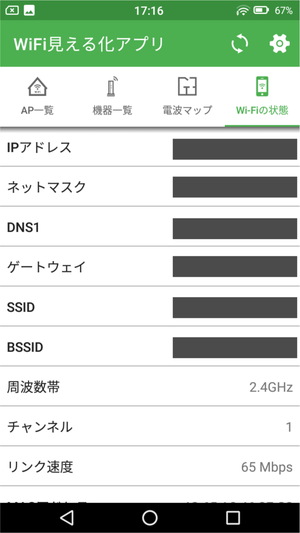
「Wi-Fiの状態」タブを開くと、WiFiに接続しているスマホのIPアドレス、接続先のSSID/BSSID、周波数帯、電波強度、リンクレートなどを確認できます。必要な情報を探してみましょう!
まとめ
WiFiの情報を”見える化”することができました。ほとんどの機能はWiFiを接続したスマホでアプリを開けばいいだけなので、誰でも手軽に使えます。電波マップを作れば、自宅のどの部屋が電波が強くて、どの部屋が弱いかなども一目でわかります。WiFi環境の管理、見直したい時などに役立ちます!




